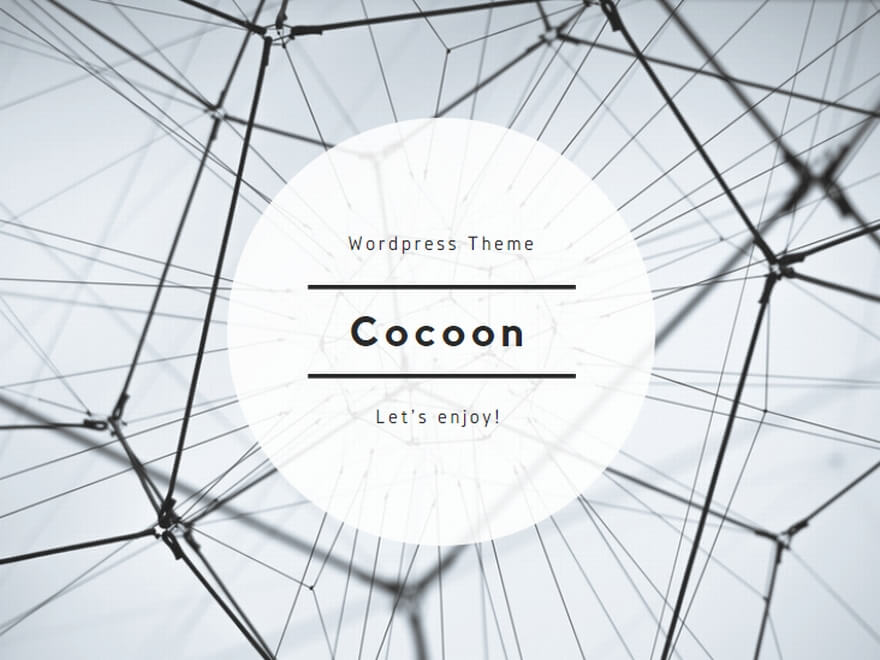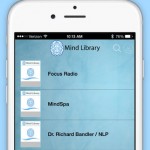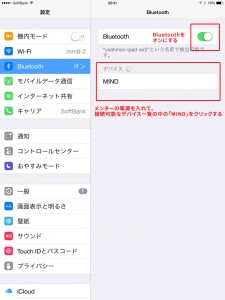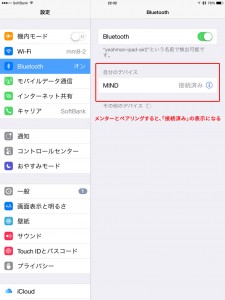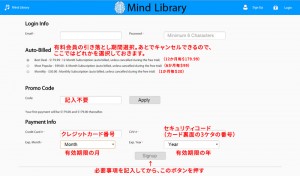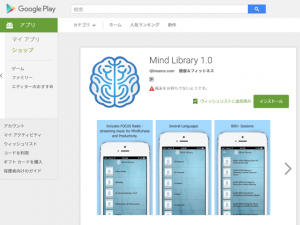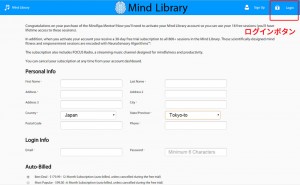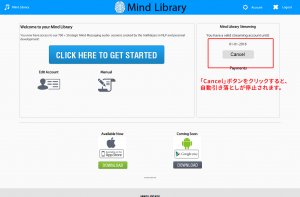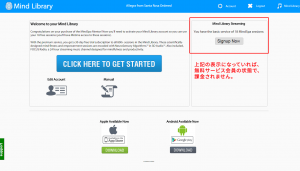【重要】2018/03/16
メンター専用アプリの配布終了に伴い、セッションをスマホ機器にダウンロードして、
アプリ無しで体験できるようになりました。
セッションは、下記リンクよりダウンロードください。
http://mindspa.tokyo/wp1/support2/mentor-support/mentor_sessions
:::::::::::::::::::::::::::
「マインドスパ・メンター」の初期設定方法をご案内します。
■準備するもの
○Bluetooth4.0 搭載のスマートフォン、タブレット(iOS、Android)
あなたのスマートフォンが、Bluetooth対応かご確認ください。
○クレジットカード
米国メーカーサイトで、メンターのユーザー登録の際に、クレジットカード情報の記入が必要です。
■初期設定の手順
1)Bluetoothペアリング
↓
2)米国メーカーサイトでのユーザー登録
↓
3)専用アプリ「マインド・ライブラリー」のインストール
■Bluetoothのペアリング
1)Bluetooth4.0 対応のスマートフォン(iPhone、Android)とメンターをペアリングします。
メンターの電源スイッチをオンにします。スマートフォンの「設定」画面のメニューから「Bluetooth」画面を開きます。
2)Bluetooth 機能のスイッチをオンにします。
接続可能デバイス一覧に「MIND」をいうデバイスを探します。
(「MIND」の表示が見つからない時は、メンターの電源を入れ直してみてください)
3)「MIND」のデバイスが表示されたら、それをタップ(クリック)して、メンターとデバイスを接続します。
■米国のメーカーサイトにユーザー登録する 2016/05/13改訂
1)ユーザー登録するために、http://mind-library.com/ にアクセスします。(英文画面)
2)ユーザー登録画面になりますので、下記画像を参考にして、
必要事項(氏名、住所、メールアドレス、パスワード、クレジットカード情報)を記入して、
ユーザー登録を行います。
※2016/05改訂
プロバイダーのシステム変更に伴い、
ユーザー登録の初期画面で、無料セッションのみの選択ができなくなりました。
18種類の無料セッションを利用するためには、無料トライアル申し込み後に、
有料会員のキャンセルを行ってください。
無料トライアルは利用せず、最初から無料セッションのみをご希望の場合は、
取り消し忘れを防ぐために、
ユーザー登録完了後すぐにキャンセル手続きを行うことをお勧めします。
○キャンセル方法は本ページ下部の「有料会員の会費自動引き落としを停止する」をご覧ください。
3)ユーザー登録が完了すると、登録したメールアドレス宛てに、登録完了メール(英文)が送信されます。
ユーザー登録日より、専用アプリ「マインド・ライブラリー」の無料トライアル(30日間)が始まります。
■専用アプリ「マインド・ライブラリー」をインストールする
1)iOS, 又はAndroid 用のアプリをインストールします。 2015/11/27更新
※ iOS用:iOS 8.0以上対応。対応機種iPhone、iPad、iPod Touch
※Android用:Android3.0以上対応。(2015/11/27 グーグルプレイからダウンロード開始)
アプリのインストール方法
○上記米国サイト内ユーザー登録画面のダウンロードアイコンをクリックしてインストールします。
又は、
○ iOS の場合:APP ストアで「MIND LIBRARY」と検索してインストールできます。
○ Android の場合:グーグルプレイ(Google Play)で、「MIND LIBRARY」と検索してインストールできます。
2)デバイスでアプリを開くと、ユーザーのメールアドレスとパスワード入力画面になります。
米国サイトで登録したメールアドレスとパスワードを入力すると、アプリの操作画面に入り、セッションを操作することができます。
■有料会員の会費自動引き落としを停止する
30日間の無料トライアル期間中にキャンセルすると、自動引き落としされません。
キャンセル後も、メンターの無料セッション(18種類)は使用できます。
1)http://mindspa.me の画面で、右上の「login」ボタンをクリックして、
メールアドレスとパスワードを入力してログインします。
2)アカウント画面の「Cancel」ボタンをクリックします。
自動引き落としが停止されます。
※メンターの日本語マニュアルは、上部メニューの「サポート」ページよりダウンロードできます。(日本語サポートサイトのユーザー登録が必要です)